当我们遇到电脑速度变慢、中毒等问题时候,一般会选择重装系统,其实我们可以选择使用一键GHOST还原来解决,因为它操作简单,但是对于没有操作的用户来说,这是一个天大的问号
当我们遇到电脑速度变慢、中毒等问题时候,一般会选择重装系统,其实我们可以选择使用一键GHOST还原来解决,因为它操作简单,但是对于没有操作的用户来说,这是一个天大的问号,不知道一键GHOST怎么用,为此,自由互联小编就给大家准备了ghost一键还原的图文教程。更多电脑教程,尽在小白系统官网。
一键Ghost是什么意思?一键Ghost其实就是快速还原的意思,Ghost软件可以对用户曾经备份过系统留下的*.GHO文件进行还原操作,避免了系统安装的麻烦。那Ghost怎么快速还原系统呢?下面,自由互联小编就来跟大家讲解一键ghost还原的教程了。
一键ghost怎么还原
进入Ghost,依次点击Local——>Partition——>Form Image
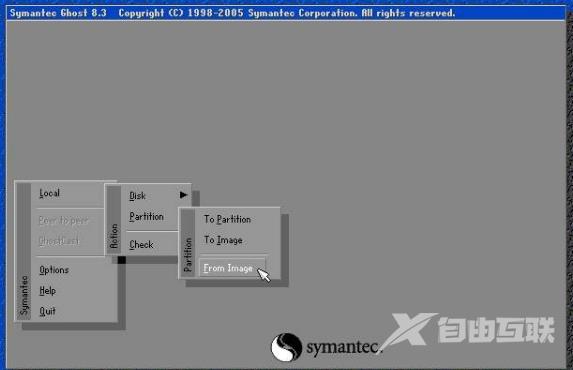
还原图-1
选择备份文件***.GHO,点击Open继续。

还原系统图-2
选择目标硬盘。点OK继续。

ghost图-3
选择目标分区,我们需要恢复第一分区,即系统所在分区。点OK继续。
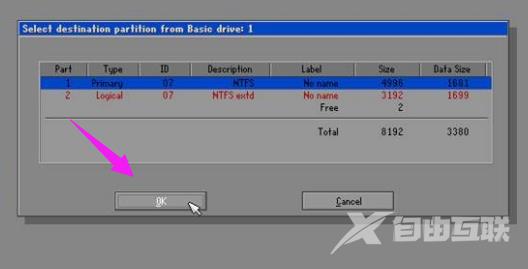
还原图-4
询问是否开始进行恢复,并提示目标分区数据将被覆盖。点Yes继续。
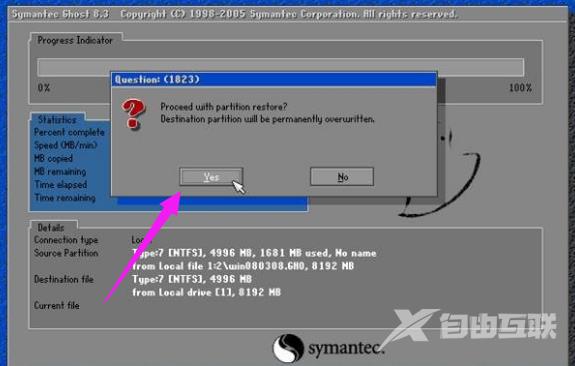
一键还原图-5
系统恢复过程,请耐心等待。
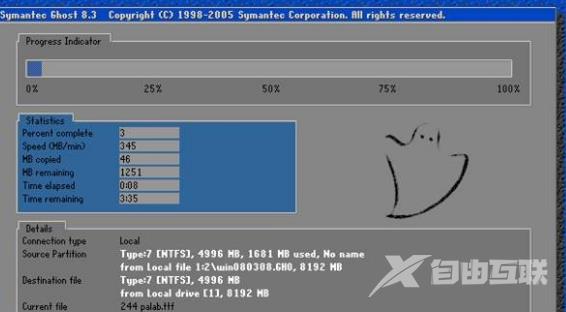
一键还原图-6
提示系统恢复完成,可以点Continue——继续退回到图2的Ghost界面,在此我们点Reset Computer重新启动电脑。
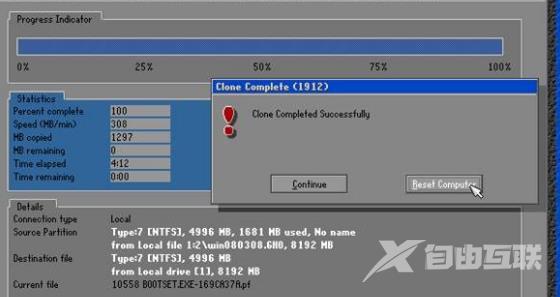
一键还原图-7
以上就是ghost一键还原的操作流程。
